-
简单实用的win10权限设置步骤
- 2017-06-03 23:00:44 来源:windows10系统之家 作者:爱win10
有网友问系统之家小编关于win10权限设置的解决方法,因为现在win1032位系统升级后有不少的网友发现无法打开文件或者是文件夹,win10系统电脑提示要设置权限,那应该如何实现win10权限设置呢?其实关于win10权限设置的方法是非常简单的,好了,下面就让小编给大家介绍关于win10权限设置的解决方法吧。
首先打开E盘,在选择-共享。
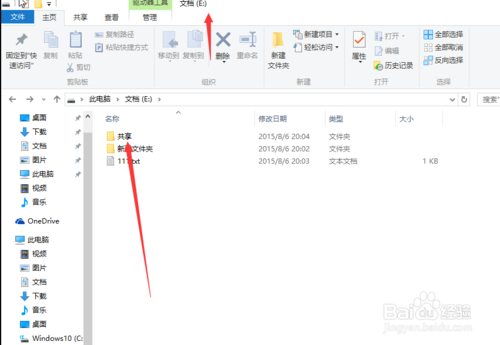
简单实用的win10权限设置步骤图1
右击-共享,在单击-属性。
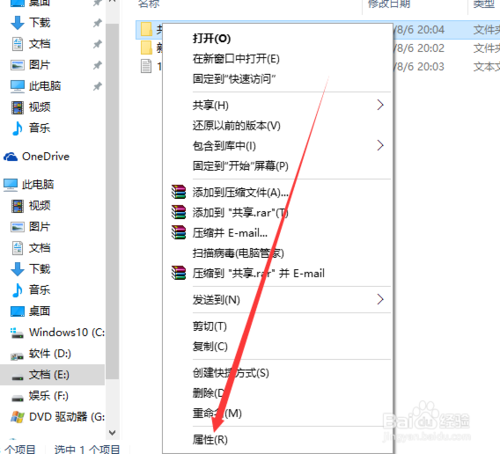
简单实用的win10权限设置步骤图2
共享属性选项, 选择-安全。
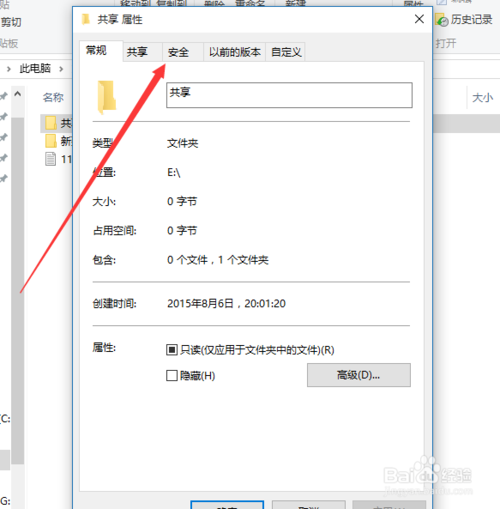
简单实用的win10权限设置步骤图3
在安全可以看到SYSTEM这是所有的,如果不想所有人员访问的话就不选择读取和执行。
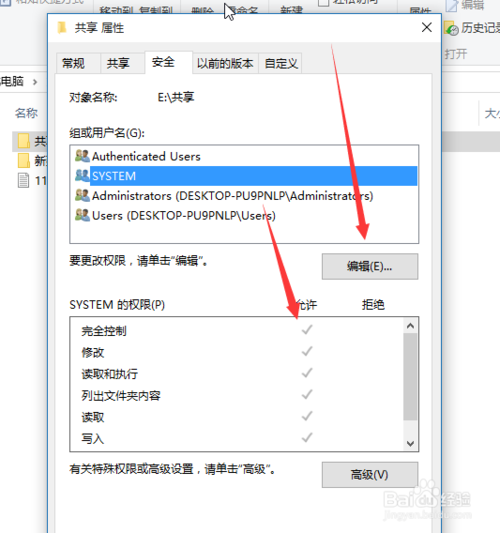
简单实用的win10权限设置步骤图4
如果想users组能完全控制的话,选择就可以了。
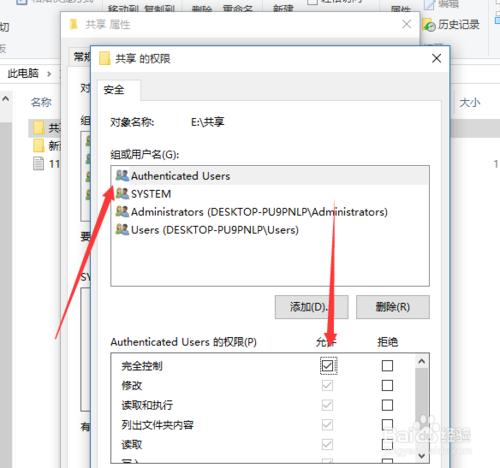
简单实用的win10权限设置步骤图5
关于win10权限设置的方法到这里就全部结束了,相信大家通过上面的win10权限设置的方法都有一定的了解吧。其实关于win10权限设置的方法是非常简单的,大家喜欢小编给大家提供的win10权限设置的方法吗?如果想了解更多的资讯敬请关注系统之家官网吧。
猜您喜欢
- win10企业版激活密钥最新2022-04-13
- win10序列号怎么查看2022-10-14
- win10无线开启wifi操作步骤详解..2017-06-05
- 华为电脑win10家庭版系统下载与安装图..2019-09-07
- win10预览版优化桌面方法技巧分享..2017-06-02
- 小编告诉你win10硬盘怎么隐藏分区..2018-10-18
相关推荐
- 详细教你win10系统硬盘安装方法.. 2022-02-08
- 2022win10免费激活码大全 2022-07-12
- 怎么关闭win10系统的自动更新.. 2020-03-18
- 小编告诉你如何安装一款好用的windows.. 2017-08-05
- win10如何进入bios 2019-07-10
- win10我的电脑怎么放在桌面 2022-09-22





 魔法猪一健重装系统win10
魔法猪一健重装系统win10
 装机吧重装系统win10
装机吧重装系统win10
 系统之家一键重装
系统之家一键重装
 小白重装win10
小白重装win10
 最新搜狗拼音输入法智慧版v2.0.4 绿色去广告(搜狗输入法官方下载)
最新搜狗拼音输入法智慧版v2.0.4 绿色去广告(搜狗输入法官方下载) 双核浏览器 v1.0官方版
双核浏览器 v1.0官方版 火狐浏览器(FireFox)19版 v19.0官方版
火狐浏览器(FireFox)19版 v19.0官方版 系统之家Ghost win10专业版64位下载 v1907
系统之家Ghost win10专业版64位下载 v1907 QQ浏览器鹿晗专版 v9.6.11696.400官方版
QQ浏览器鹿晗专版 v9.6.11696.400官方版 EverEdit 2.81绿色中文版(高性能纯文本编辑器)
EverEdit 2.81绿色中文版(高性能纯文本编辑器) ts浏览器 v1.
ts浏览器 v1. 文件隐藏到图
文件隐藏到图 雨林木风Ghos
雨林木风Ghos 好心情浏览器
好心情浏览器 热点浏览器 v
热点浏览器 v 雨林木风win1
雨林木风win1 谷歌浏览器更
谷歌浏览器更 PicPick V3.2
PicPick V3.2 寰宇游戏浏览
寰宇游戏浏览 360国密浏览
360国密浏览 小白系统win1
小白系统win1 萝卜家园ghos
萝卜家园ghos 粤公网安备 44130202001061号
粤公网安备 44130202001061号